在数字化快速发展的今天,无线网络已经成为了人们生活中不可或缺的一部分。而TP-Link WR842N作为一款性能优越的无线路由器,不仅支持快速的网络连接,还具备良好的稳定性和覆盖率。无论是家庭用户还是中小型企业,这款路由器都能很好地满足大家的需求。本文将围绕TP-Link WR842N的官方网站下载资源以及其安装、配置等方面进行详细介绍,帮助用户更有效地使用这款路由器。
TP-Link是一家全球知名的网络设备制造商,WR842N是其推出的一款高性能无线路由器,其主要特点包括支持802.11n无线标准、150Mbps的无线速率、宽广的信号覆盖等。对于要下载WR842N的驱动程序、固件或用户手册,TP-Link官网是最为官方和安全的选择。
访问TP-Link官方网站,你可以在支持页面中输入WR842N型号进行搜索,找到相关的下载选项。通常可以下载到以下文件:
下载这些资源后,用户可以根据手册中的指导进行进一步的操作与配置,确保路由器高效运行。
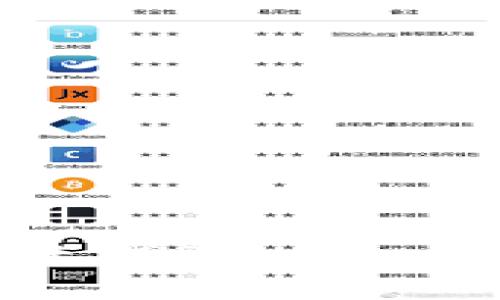
安装TP-Link WR842N相对简单,以下是详细的步骤:
首先,确保你拥有WR842N路由器、网线、电源适配器等基础设备。确认家中有宽带网络,并且能够正常上网。
使用网线将宽带调制解调器(或光猫)与WR842N的WAN口(一般是蓝色接口)连接。同时,使用另外一根网线将WR842N的LAN口(黄色接口)与电脑连接。最后,将电源适配器接入路由器,并打开电源。
在电脑上打开浏览器,输入路由器的管理地址(通常是192.168.1.1或tplinkwifi.net)。按照提示输入默认的用户名和密码(一般是admin/admin),进入路由器管理界面。
按需设置你的网络名称(SSID)和密码,确保网络安全。可以选择开启WPA2-PSK加密方式,增强网络安全性。同时,为了网络性能,可以根据实际需求调整无线频段(2.4GHz)和信道。
完成设置后,点击“保存”并根据提示重启路由器。你可以尝试在手机或其它无线设备上搜索并连接到新设置的Wi-Fi网络,根据连接情况进行相应的排错或改善设置。
为了确保TP-Link WR842N路由器的最佳性能,用户可以考虑以下几种使用技巧和建议:
WR842N的信号覆盖范围受到放置位置的直接影响。最佳位置应为房间的中心点,避免在墙壁、家具、金属物体等障碍物后面放置。此外,可以将路由器抬高,摆放在相对开阔的地方以提高信号覆盖能力。
定期检查TP-Link官方网站,查看WR842N是否有最新的固件版本,及时进行更新。这有助于提升路由器的性能、增强安全性,并增加更多新功能。此外,确保在固件更新前备份当前设置,以防更新过程中遇到问题。
除了基本的WPA2-PSK加密外,用户还应定期更换Wi-Fi密码,并关闭WPS功能以防止外部侵入。对于家庭网络,创建一个访客网络,让访客连接时不干扰主网络。
TP-Link WR842N支持QoS(质量服务)设置,用户可以根据需求对不同设备的带宽进行管理,保证网络的使用效率。例如,可以优先保证视频会议、游戏等需要稳定连接的设备优先获取带宽。

在使用TP-Link WR842N的过程中,用户可能会遇到以下几类问题,而且解决方案也很重要:
如果设备无法连接到WR842N的Wi-Fi网络,首先确认设备是否输入了正确的Wi-Fi密码。若仍无法连接,建议重启路由器和设备,确保双方信号器重置。此外,检查路由器的无线信号是否开启和工作正常。
如果感到网速慢,首先确认路由器的位置合适,其次可以通过修改信道设置,避免与邻居网络相互干扰。同时,检查正在使用的设备数量,过多的设备会影响网速。此时可以考虑分时段使用或限制某些设备的带宽。
频繁掉线一般由多个因素导致,可能是由于线路松动、固件过时等。建议先检查网线连接,确保各个连接点牢固;其次,登录管理界面检查固件版本,确定是否需要升级。还可以尝试更换不同的信道,看是否存在干扰。
如果尝试过以上措施后问题依旧存在,可以考虑将路由器恢复出厂设置。注意,此操作会导致所有配置数据清除,因此在此之前备份重要信息。通常,路由器背部有一个小孔,用针状物按压即可重置,重置后按照前述步骤重新设置。
总之,TP-Link WR842N是一款卓越的无线路由器,适合各种场合的使用。掌握其下载、安装和技巧后,用户可以充分发挥其性能,营造畅快的上网体验。希望本文能给使用者带来实质性的帮助。
leave a reply